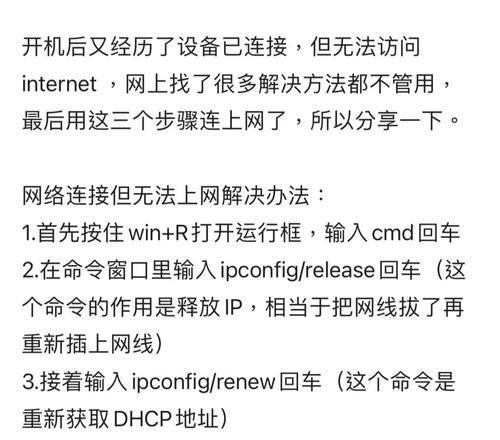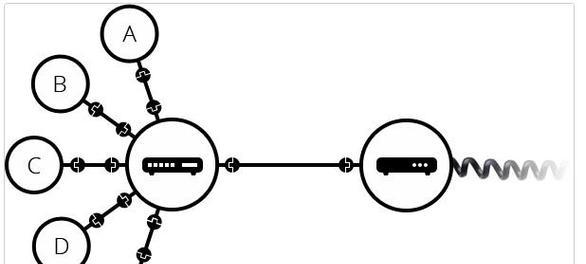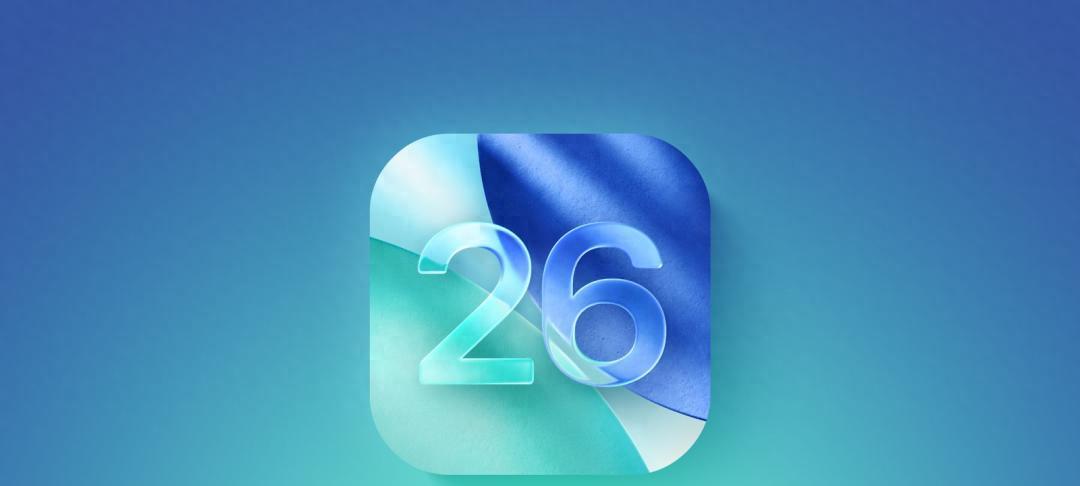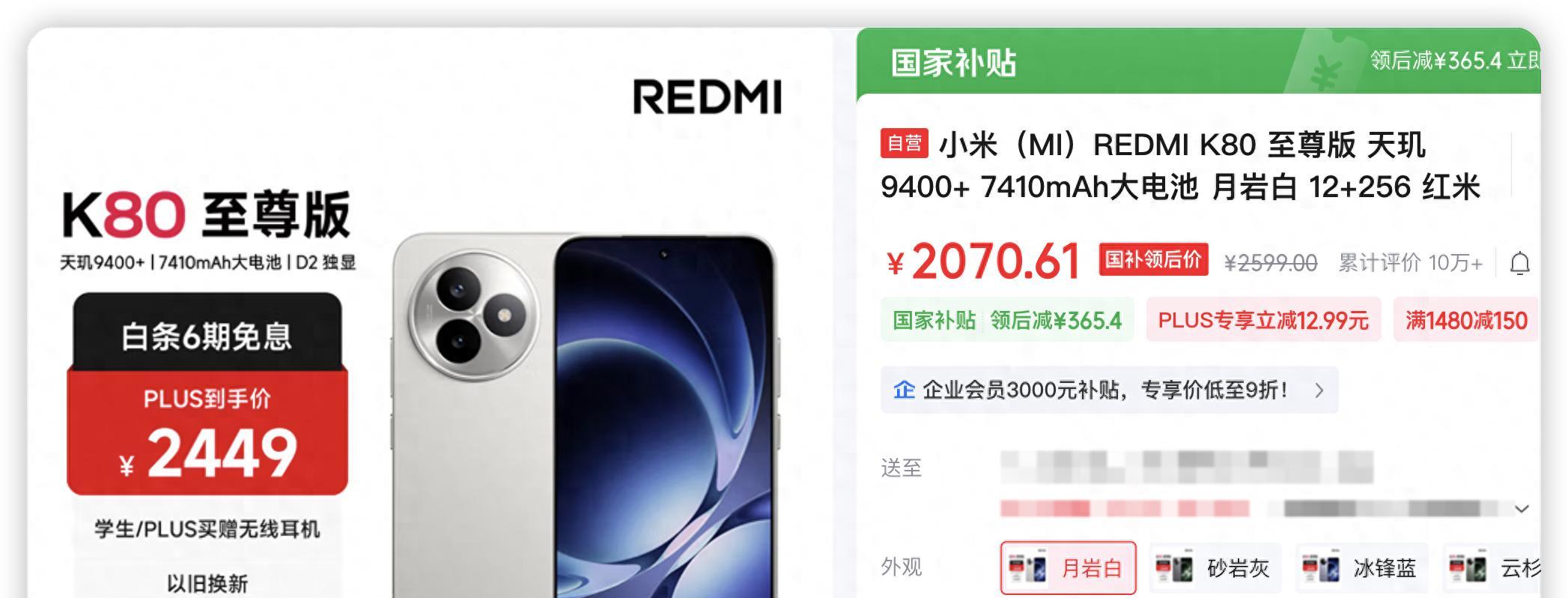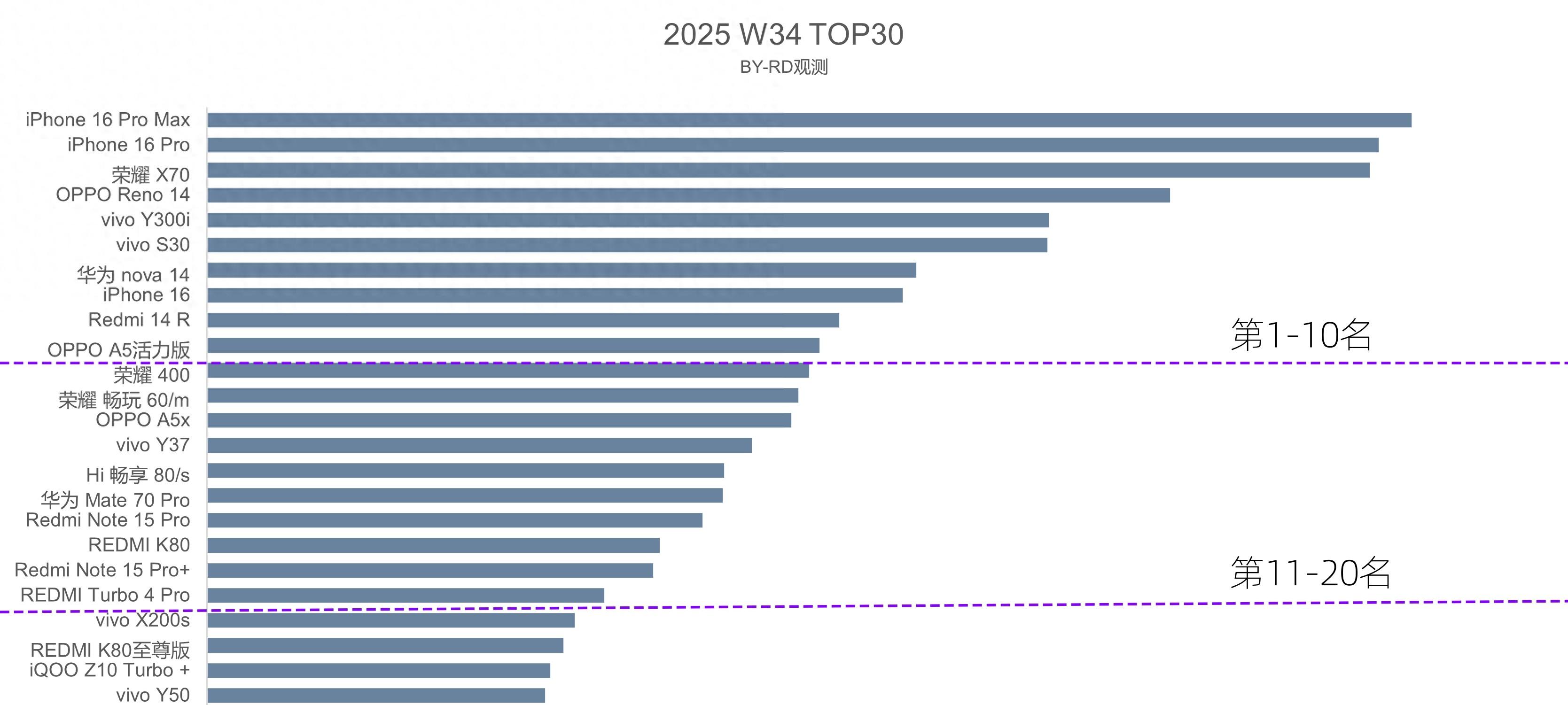在数字化时代,网络已成为我们获取信息、沟通交流不可或缺的工具。对于初学者而言,如何将电脑通过网线连接至互联网呢?本篇教程将详细指导您完成电脑接网线上网的全过程。从基础硬件连接到网络设置,每一步都将清晰阐述,确保您能够顺利地享受高速的网络服务。
硬件连接
我们需要准备必要的硬件设备:一台电脑、一条网线以及一个可上网的路由器或Modem。
步骤一:识别网线端口
网线端口通常位于电脑背部,是有着多个触点的长方形小口,通常标记为“Ethernet”或带有网线图标。
步骤二:插入网线
将网线的一端插入电脑的网线端口,另一端插入路由器或Modem的LAN端口。确保连接稳固,无松动现象。
网络设置
硬件连接完成后,需要对电脑进行网络设置,才能使电脑通过网线成功上网。
步骤三:打开网络和共享中心
在Windows10系统中,点击屏幕右下角的网络图标,选择“网络和共享中心”。
在Windows7或更早版本中,可以右键点击“网络”图标选择“属性”进入。
步骤四:设置新的连接或网络
在“网络和共享中心”窗口中,点击左侧的“设置新的连接或网络”。
选择“连接到网络”,然后选择“以太网”并点击“下一步”。
步骤五:选择网络位置
根据您所在的网络环境选择“家庭网络”或“工作网络”。
点击“下一步”后,电脑会自动检测并连接到网络。
步骤六:配置IP地址
为了确保网络稳定,建议手动配置IP地址:
在“网络和共享中心”中选择“更改适配器设置”。
找到以太网连接,右键选择“属性”。
双击“Internet协议版本4(TCP/IPv4)”。
选择“使用下面的IP地址”,并输入IP地址(例如192.168.1.100),子网掩码通常为255.255.255.0,网关填入路由器地址(例如192.168.1.1),点击“确定”保存设置。
网络测试
完成设置后,进行网络测试以确认电脑已成功上网。
步骤七:网络连接测试
打开命令提示符(可以通过运行“cmd”命令打开)。
输入“pingwww.baidu.com”按回车,如果显示回复,则说明网络连接正常。
常见问题及解决方法
如果无法连接网络,请检查网线是否牢固连接,并尝试重启路由器。
如果电脑未识别网线连接,请检查网卡驱动是否安装正确。
实用技巧
为便于管理,建议为电脑的网络连接命名,例如“办公室网络”或“家用网络”。
在“网络和共享中心”中可调整网络为“公用”或“私有”,以增强安全性。
通过以上步骤,您应该能够顺利通过网线将电脑接入互联网。如果在操作过程中遇到任何问题,请根据提供的解决方案进行排查,或联系网络服务提供商寻求帮助。掌握这些基本技能,将使您在网络世界中更加得心应手。